
Akwai da yawa abubuwa da za'a maimaita cikin kowane sako, komai ƙanƙantar sa. Misalin wannan zai kasance, misali, lambobin shafi. Figures waɗanda suke a cikin takamaiman wuri a kowane takarda, waɗanda ake maimaita su gaba ɗaya a cikin ɗab'in. Hakanan an maimaita kwarangwal ɗin da ke jagorantar abubuwan da aka tsara, azaman samfuri.
Daya daga cikin manyan fa'idodi na amfani InDesign don shimfiɗa rubutu, shine sarrafa wannan nau'in abubuwan maimaitawa. Godiya ga daidai amfani na manyan shafuka, zamu kare kanmu aikin don kwafa-liƙa tare da shafukan: za mu yi amfani da abubuwan da za a maimaita ta atomatik. Wannan shine abin da zaku koya yi ta hanyar karanta wannan koyarwar ta asali akan amfani da manyan shafuka a cikin InDesign.
Shafukan Jagora a cikin InDesign
Mun isa ga Shafukan shafi (Taga> Shafuka).
Mun ninka sau biyu akan gumakan shafin maigida Shafin A-Master. Ta wannan hanyar, yanzu zamu iya shirya babban shafin da muke da shi ta fanko fanko.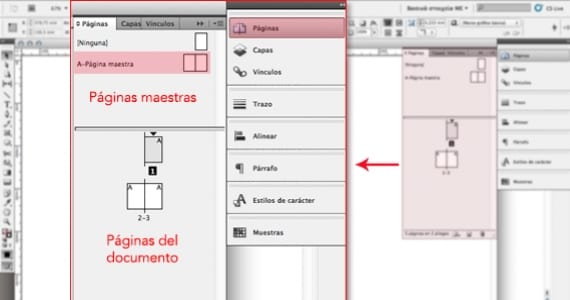
Lambobin shafi
Bari mu shigar da lambobin shafi. Don yin wannan, mun ƙirƙiri wani akwatin rubutu a cikin ɗayan takaddun biyu. A cikin akwatin, mun danna dama mu tafi Saka harafin musamman> Alamomin shafi> Lambar shafi na yanzu.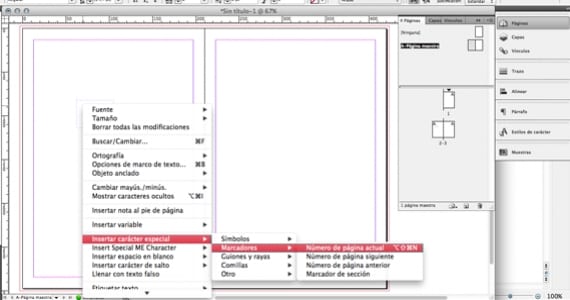
A cikin akwatin mu na rubutu zamu ga harafi A. Wannan wasika, idan tura ta zo nunawa, zata zama lambar da ta dace da kowane takarda.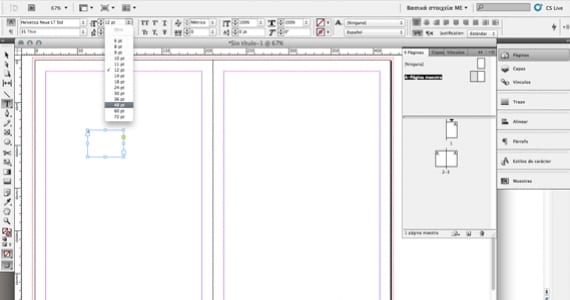
Akwai wani abu mai mahimmanci wanda ba za mu manta da shi ba: komai bai riga ya shirya ba. Za mu iya (kuma dole ne) gyara kamannin na lambar shafin mu. Kamar dai kowane rubutu ne, za mu iya zaɓar font, girma, launi ... Kuma ba shakka, matsayinsa. Da zarar an daidaita waɗannan sigogin da abin da muke so, zamu iya ganin yadda lambobin shafin suke.
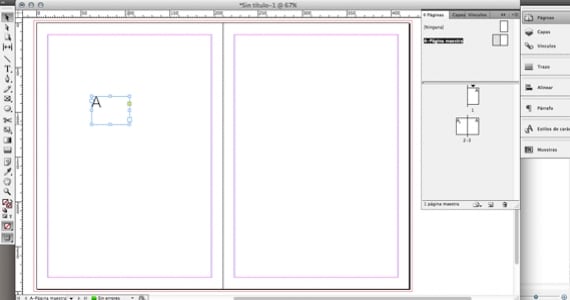
Don yin wannan, muna ninka sau biyu akan ainihin shafukan takaddarmu.
A reticle
Grid shine tsarin da zai tabbatar da daidaito da daidaituwar tsarinmu. Don ƙirƙirar shi a cikin InDesign, kawai je zuwa Layout> Createirƙiri jagororin jagora. 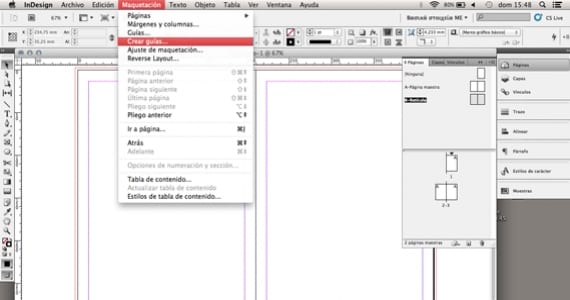
Karamin akwatin magana zai bude wanda zai tambayemu adadin layuka da ginshikan layukanmu na gaba. Kari akan haka, ya hada da ra'ayin gutter, wanda ba komai bane face sarari tsakanin kowane layi (ko shafi). Mun shigar da kimar da muke so kuma InDesign, ta lissafi, tana kirga girman bangarorin don duka su kiyaye daidai. 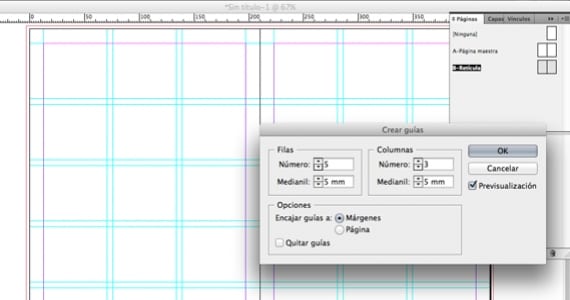
Yadda manyan shafuka ke aiki
Kamar yadda kake gani, muna da manyan shafuka guda biyu: Shafin A-Master da B-Grid.
Ana iya sanya takardar kawai shafi guda daya. Menene ma'anar wannan, a cikin misalinmu? Cewa takaddun da aka sanya wa babban shafi A (tare da lambobin shafi), ba za su iya amfani da grid na babban shafin B Idan muna da tabbacin cewa, a cikin dukkan takaddun da suke da lambobin shafi, za mu ma so da layin grid, yana da kyau muyi amfani da shafi na jagora guda daya don wadannan abubuwa guda biyu.
Kuma ta yaya zamu iya haɗa su?
Bari mu tafi ga na farko: kwafa-liƙa. Mun zaɓi, alal misali, grid na babban shafin B; kwafa shi, kaje zuwa master page A kuma liƙa. Abu na gaba, zamu share babban shafin da aka bari fanko (B), tunda ba zamuyi amfani dashi ba.
Ta yaya za mu iya amfani da babban shafi zuwa gabaɗaɗa?
Latsa gunkin Shafin A-Master: kar a sake shi har sai kun kasance tare da manunin ku a gefen takardar. A wannan lokacin, shafukan takardar za su kasance masu launin toka-toka, tunda za ku zaɓi shi: yanzu kawai ya kamata ku saki. Mai hankali!
Kuma ta yaya za mu yi amfani da babban shafi don shimfidawa / shafuka da yawa?
Da farko, zamu zaba su: mun latsa wani gunki kuma mu ci gaba da maimaita wannan, tare da danna maballin Shift. Yanzu, zamu ɗauki babban shafin mu sauke shi akan zaɓin zanen gado.
Ta yaya za mu cire babban shafi da aka riga aka sanya shi a shafi?
Latsa gunkin shafi, ja da sauke shi a yankin launin toka wanda ke kewaye da shi. Mai hankali!
Idan kana son ci gaba da koyo (kuma cikin zurfin) manufar manyan shafuka a cikin InDesign, ina ba da shawarar ka gani jagoran taimako na shirin kanta (ana gani akan layi).
Informationarin bayani - Nasihu don amfani da launi a cikin InDesign, 8 InDesign Dabaru Wanda Zai Gaggauta Aikinku
Abin da ke kawo muku babban bayani, kuma mafi ban sha'awa, godiya
Barka dai, yi haƙuri, amma ina da tambaya lokacin da nake karanta labarinku. Ta yaya za a iya amfani da maigida a duk shafuka marasa kyau lokaci guda ba tare da izini ba?
Zai yiwu?
¡Gracias!
Na gode. Ba zan iya samun hanyar yin babban shafi ba inda kawai wasu abubuwa ke canzawa, misali: a cikin littafin labari, inda taken kowane labari ya wuce sama, amma sauran sun rage.
PS: Jituwa ba tare da h ba, in ba haka ba suna nufin allahiyar Girka.